u盘装系统详细步骤(图文搭配)-创新互联
U 盘装系统,方便快捷,特别适合新手和不懂电脑系统知识的人,今天好系统 U 盘启动来讲一下 U 盘装系统的详细步骤

首先,得借助第三方软件把 U 盘做成启动盘,没有把 U 盘做成启动盘是无法来给电脑装系统的。在这里推荐 好系统U盘启动 制作软件,方便快捷,一键制作
U 盘启动盘做好以后,可以在好系统 U 盘启动制作软件里下载你想要安装的系统镜像文件,然后把它拷贝到 U 盘根目录。到这里, U 盘就可以拿来重装系统了!
接下来,就是把 U 盘插入带安装系统的电脑 usb 接口上,然后开机按快捷键进入 bios 设置界面,把 U 盘启动设置为第一项
各品牌电脑及主板进入bios设置的快捷键一览表:
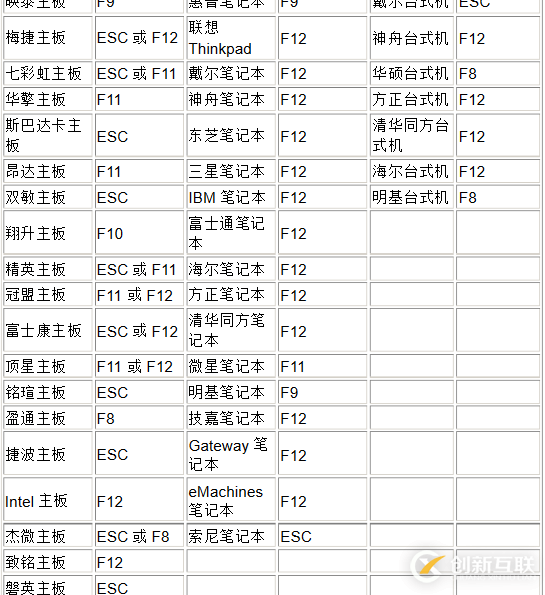
保存 U 盘为第一启动项后,电脑会自动重启然后进入 PE 界面( PE 的意思就是系统预安装),默认选择第一个就可以,老旧电脑选择第二个

然后回车,电脑桌面弹出智能装机工具,在这里你可以浏览选择 ISO 镜像文件,然后选择 C 盘,勾选 “ 完成后重启 ” ,最后点击开始开始安装。
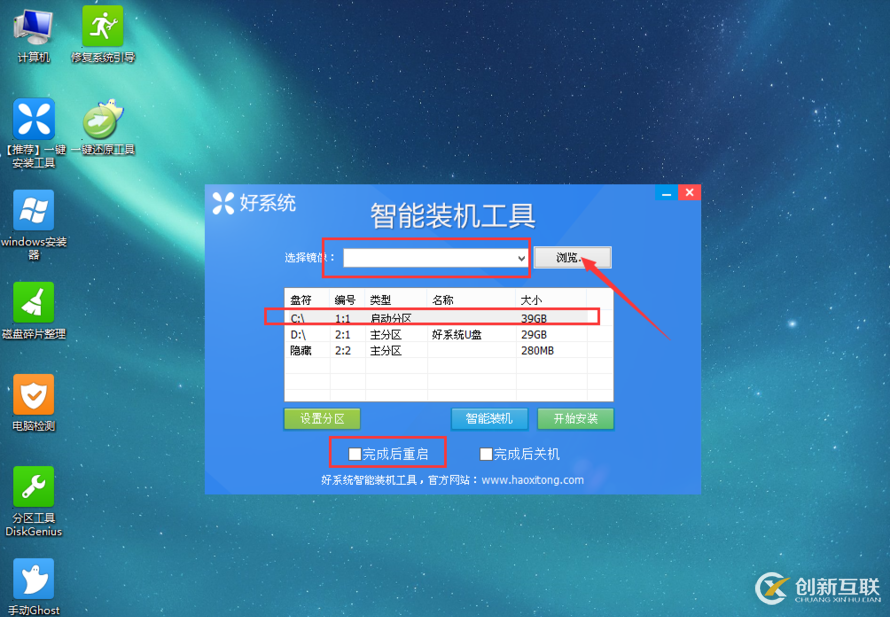
接下来系统会检查电脑配置,并展开镜像还原,镜像还原成功后,电脑会提示重启后进入系统安装部署,点击确定就可以了。接下来就没什么事了,直至电脑系统安装完毕,进入桌面,然后就可以拔出优盘了。
以上是 u 盘装系统的详细步骤,其中难点在于如何把 U 盘设置为第一启动项,自己动手仔细摸索一下就会了,赶紧自己动手试试吧!
文章标题:u盘装系统详细步骤(图文搭配)-创新互联
链接URL:https://www.cdcxhl.com/article20/dhdico.html
成都网站建设公司_创新互联,为您提供网站建设、标签优化、网站排名、建站公司、响应式网站、定制网站
声明:本网站发布的内容(图片、视频和文字)以用户投稿、用户转载内容为主,如果涉及侵权请尽快告知,我们将会在第一时间删除。文章观点不代表本网站立场,如需处理请联系客服。电话:028-86922220;邮箱:631063699@qq.com。内容未经允许不得转载,或转载时需注明来源: 创新互联

- 海外云服务器要怎么选择? 2022-10-07
- 学习了解什么是云服务器ECS 2021-02-22
- 不同类型的网站云服务器配置要怎么选? 2022-10-08
- 云服务器哪家好?怎么选择云服务器? 2021-03-06
- 怎么选择云服务器云服务器租用的几点建议 2022-10-03
- 哪个地区的云服务器更便宜?怎么选? 2022-10-13
- 新手应该怎么选择云服务器才能避免被坑? 2022-10-02
- 什么是高防云服务器?高防云服务器有哪些优势? 2022-10-03
- 选择云服务器配置时需要注意的问题 2022-10-12
- 云服务器的概念及优势 2021-02-14
- 国内十大云服务器商排名各有什么优势呢? 2022-10-03
- 企业进行网站建设,如何购买合适的云服务器 2022-11-05